Kamakailan ko sinabi sa iyo kung paano iiskedyul ang aming mga gawain sa KDE gamit ang isang pagmamay-ari na tool na may kasamang sikat na Desktop Environment, at sa parehong post na tinanong ako ng isang gumagamit kung mayroong isang bagay na katulad para sa Ubuntu.
Gumagamit ang Ubuntu ng karamihan sa mga aplikasyon ng GNOME, samakatuwid ang lohikal na bagay ay maghanap para sa isang tool na sumasama nang sapat sa Desktop na Kapaligiran. Sa katunayan, umiiral ang tool na iyon at tinatawag na GNOME Iskedyul, kaya makikita natin kung paano ito gumagana.
I-install ang Iskedyul ng GNOME
Ang unang bagay na ginagawa namin ay i-install ito. Tulad ng magagamit na tool sa pamamagitan ng mga repository, magbubukas kami ng isang terminal at ilagay (sa kaso ng Ubuntu):
`$ sudo apt-get install gnome-iskedyul`
Para sa ArchLinux at mga derivatives:
`$ sudo pacman -S gnome-iskedyul`
Kapag na-install na ang tool ganito ang hitsura nito:
Paano gamitin ang Iskedyul ng GNOME
Mayroon kaming 3 mga paraan upang magdagdag ng isang bagong naka-iskedyul na gawain:
** Paulit-ulit na gawain **: Ito ay isang gawain na paulit-ulit na madalas. Maaari kaming pumili sa pagitan ng maraming natukoy nang pagpipilian o manu-manong itakda ang oras, petsa at iba pa.
Ang gawaing ito ay nakasulat sa personal na crontab ng bawat gumagamit, tulad ng nakikita natin sa ibaba:
** Hindi paulit-ulit na gawain **: Ito ay dapat na isang gawain na tumatakbo bawat madalas, ngunit hindi madalas.
** Mula sa Template **: Ang mga template ay walang iba kundi ang mga pagsasaayos na maaari naming paunang tukuyin kapag lumikha kami ng alinman sa dalawang nakaraang gawain.
Kapag na-configure ang mga gawain para sa aming desktop, magkakaroon kami bilang isang resulta ng isang bagay tulad nito:
Ipinapakita ang nakaraang imahe kung paano ang hitsura ng pagprograma ng aming mga gawain kung nag-click kami sa pindutan Advanced. Maaari rin tayong pumili ng isang gawain at ilunsad ito kahit kailan natin gusto 😉
Sa kaso ng ArchLinux, dapat kaming mag-install (tulad ng ipinakita na namin sa post ng KDE), ** cronie ** para gumana ang application. At tulad ng nakikita mo, ito ay isang simpleng simpleng application na gagamitin at napakadaling maintindihan. Sana makatulong ito sa iyo.
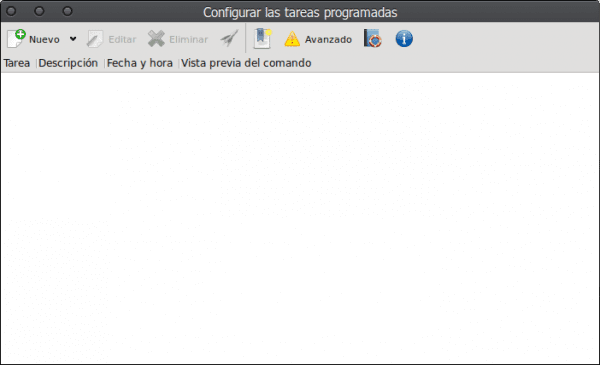
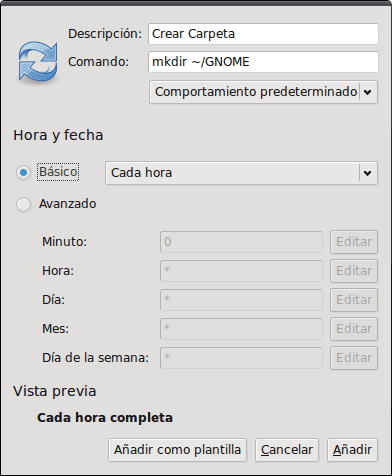
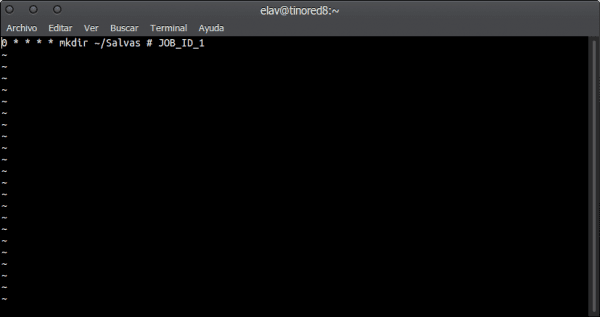
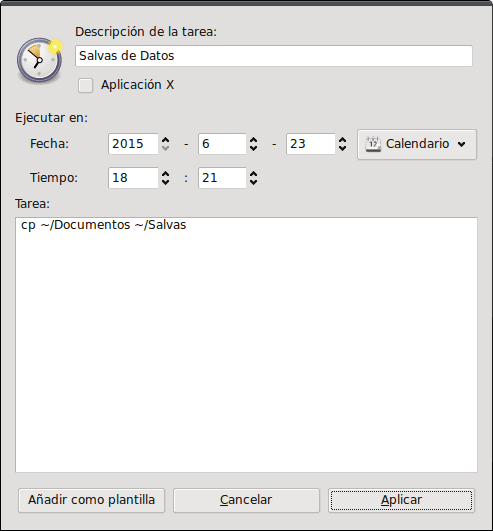
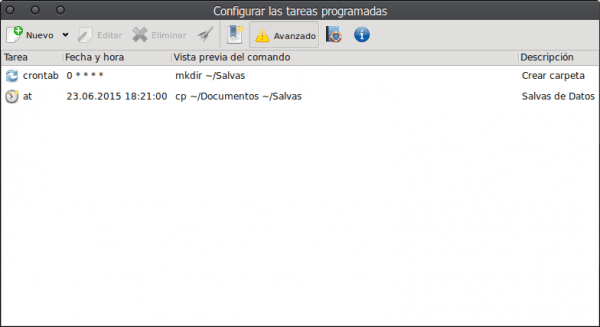
Tumakbo sa kanela?
Well syempre! 😉
HINDI KO NA ITOHAN PARA SA BUKSAN SUSA !!!
sudo zypper i-install ang gnome-shedule
pinagsisisihan
Elav gamit ang Gnome, Cinnamon o Budgie Desktop? Sa wakas: D ...
Ha! Huwag iangkin ang tagumpay nang napakabilis na kaibigan, mayroon akong GNOME kasama ang KDE / BE: Shell sa aking PC sa trabaho upang mag-eksperimento at makita ang mga bagong bagay sa GNOME 3.16 .. sa aking personal na computer na laging KDE.
Sa gayon, ngunit bago ka lang nagkaroon ng KDE, kaya darating ang pagbabago dahil kapag nagsimula ka nang subukan ito ay isang oras ... Ang parehong bagay na nangyari sa XFCE kung saan ka nagpunta sa KDE ... Nasubukan dito, nasubukan doon: D .
Upang maging matapat, nakipagkasundo ako kay Debian at nagsimulang gamitin si Jessie sa Gnome-Shell: D.
@ Petercheco = Mapang-akit… .hahaha.